Excel中函数Max和min该如何使用呢?
溜溜自学 办公入门 2020-12-11 浏览:1881
Excel中函数MAX和MIN该如何使用呢?这个问题估计很多新手朋友对此都是一头雾水,不过不要紧,下面就由溜溜自学网小编教大家Excel中函数MAX和MIN使用技巧,分享给大家具体的操作步骤,希望能帮助到有需要的人。
想要更深入的了解“Excel”可以点击免费试听溜溜自学网课程>>
工具/软件
电脑型号:联想(Lenovo)天逸510S; 系统版本:联想(Lenovo)天逸510S; 软件版本:Excel2016
方法/步骤
第1步
首先,我们打开我们电脑上面的excel,然后我们在里面输入一些数据,如图所示;
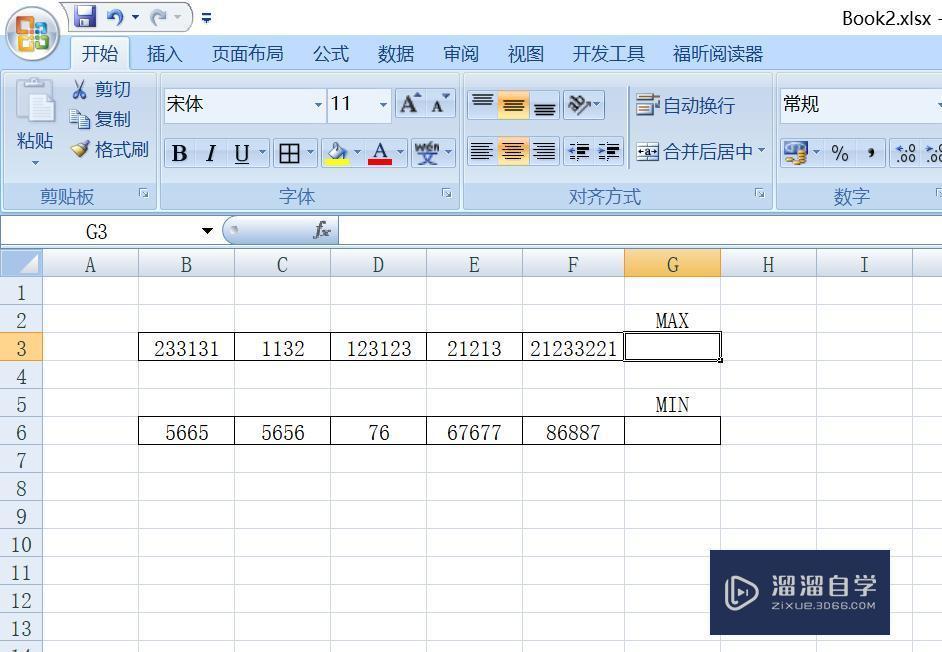
第2步
之后我们选中图示中的单元格,然后我们点击工具栏中的公式;
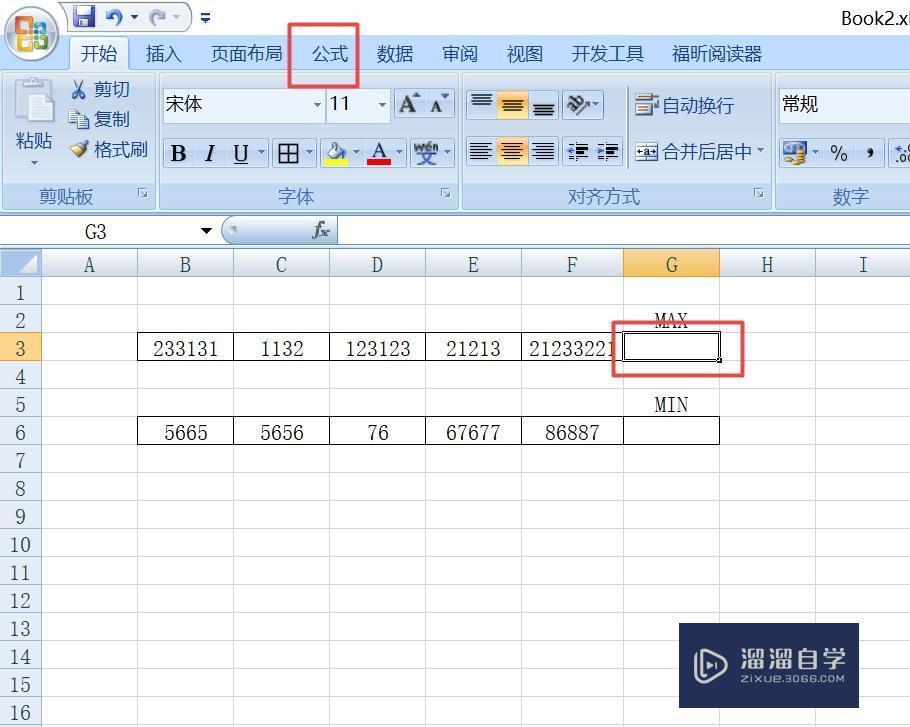
第3步
弹出的界面,我们点击自动求和的下拉箭头,弹出的界面,我们点击最大值,这个最大值就是函数MAX;
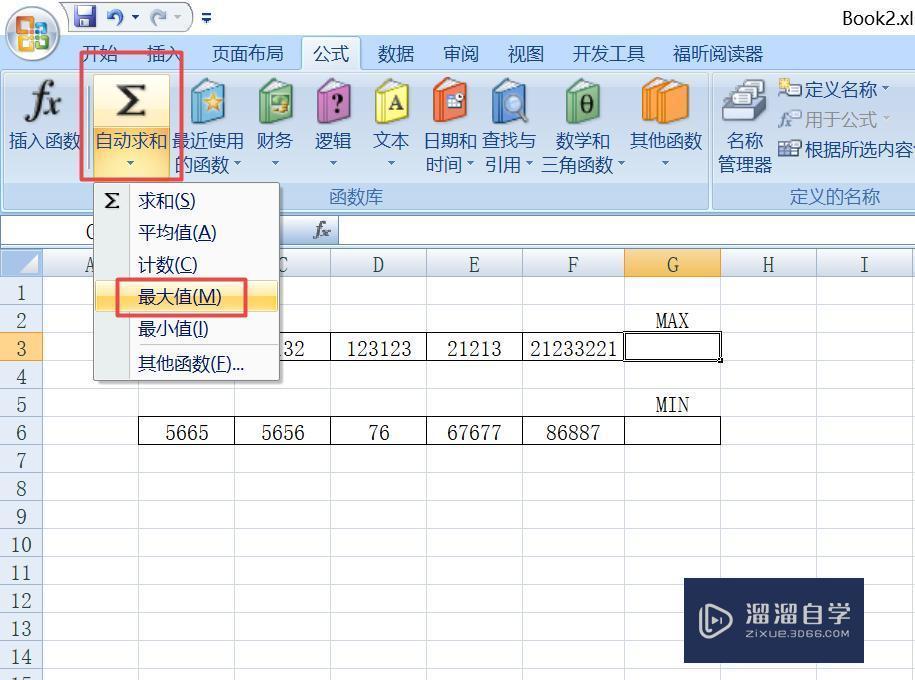
第4步
弹出的界面,我们可以看到里面的函数MAX,区域已经选好了,我们直接按回车键就可以了;
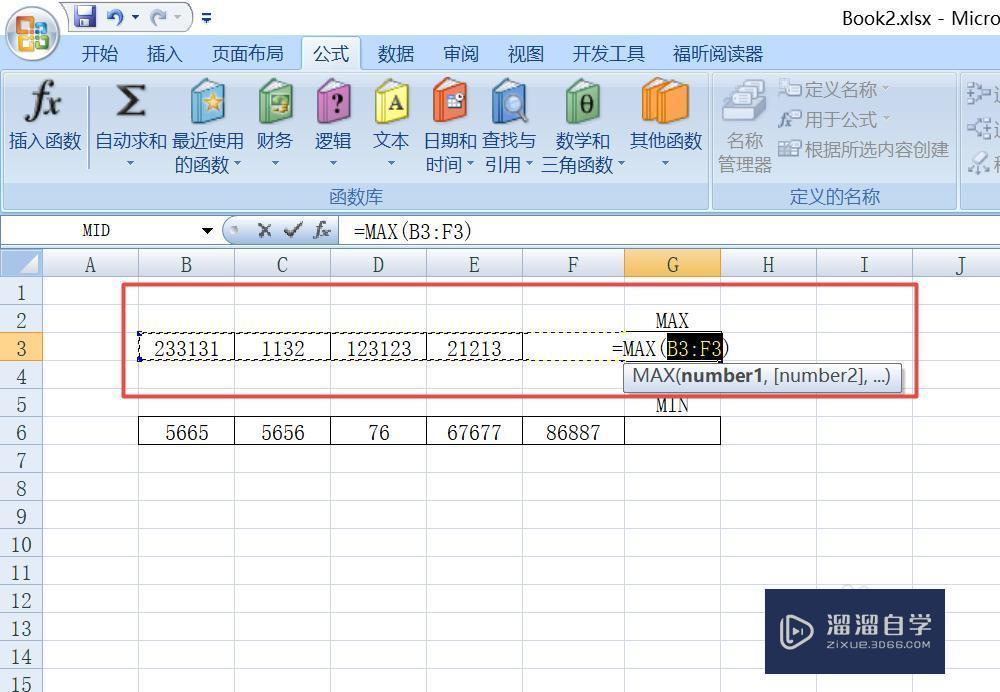
第5步
结果如图所示,这样我们就算出那组数据中的最大值了;
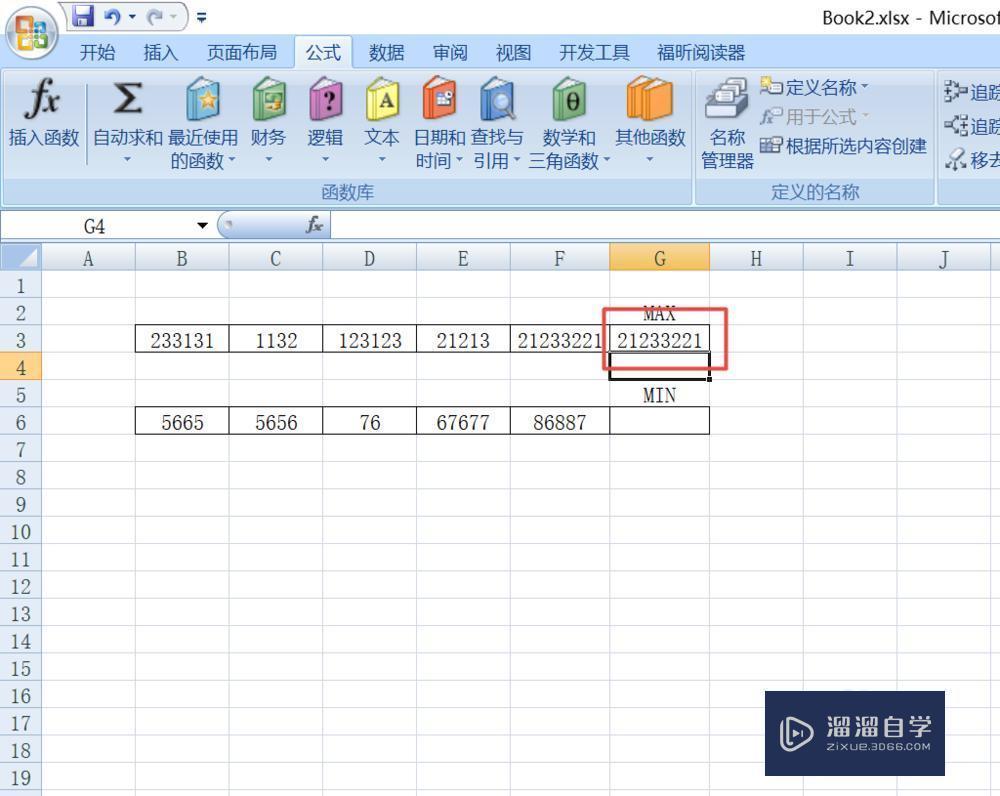
第6步
之后我们选中图示中的那个单元格,然后我们点击自动求和的下拉箭头,弹出的界面,我们点击最小值,这个最小值就是MIN函数;

第7步
弹出的界面,我们直接按回车键;
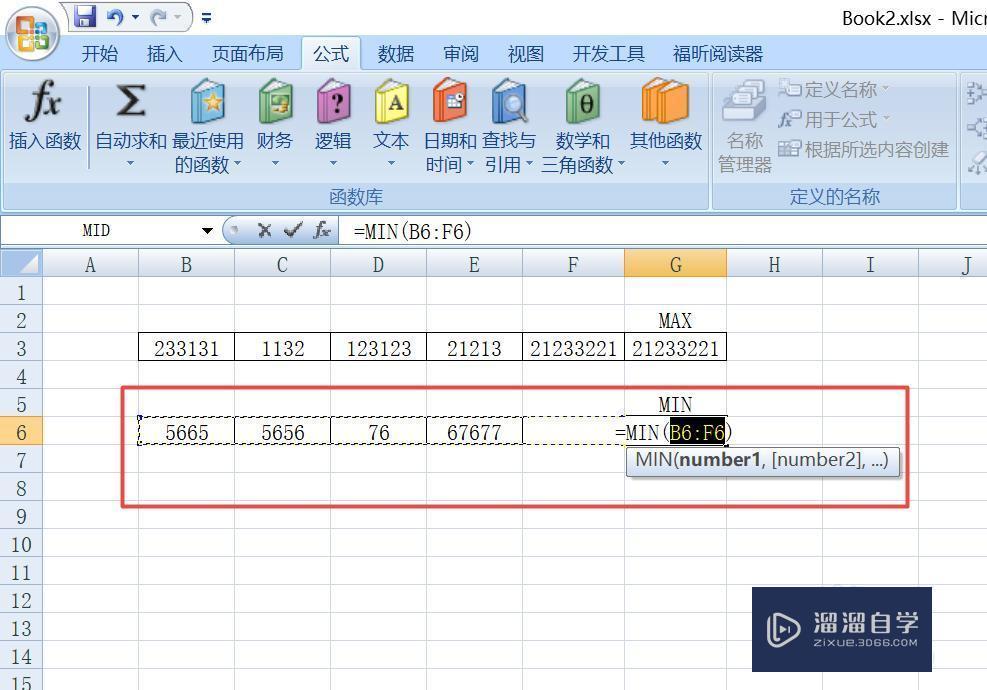
第8步
结果如图所示,这样我们就算出了该组数据中的最小值了。
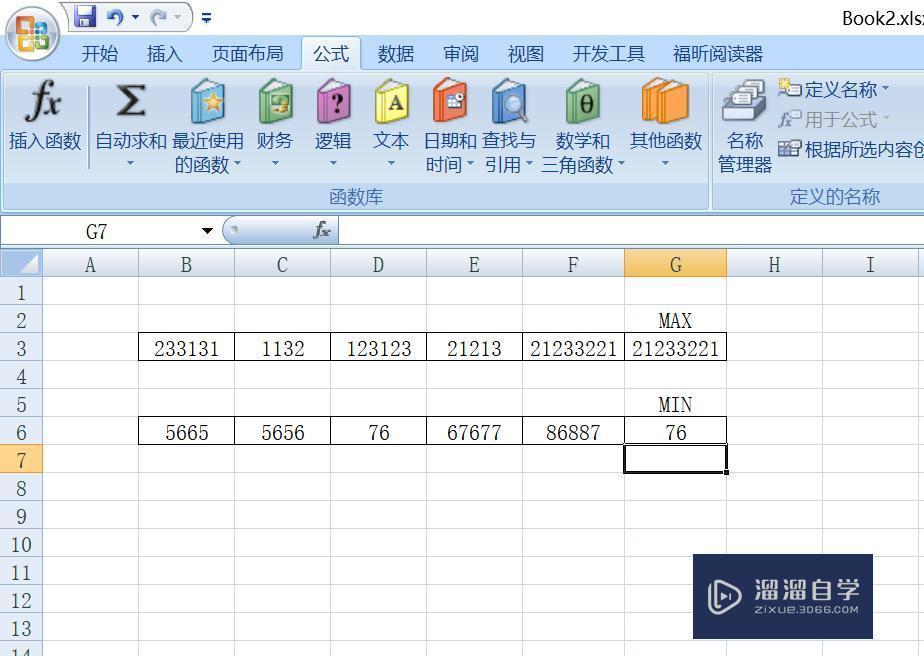
相关文章
距结束 05 天 10 : 57 : 48
距结束 01 天 22 : 57 : 48
首页








